今天来聊聊一篇关于cad2014安装教程:AutoCAD 2014安装教程分享的文章,现在就为大家来简单介绍下cad2014安装教程:AutoCAD 2014安装教程分享,希望对各位小伙伴们有所帮助。
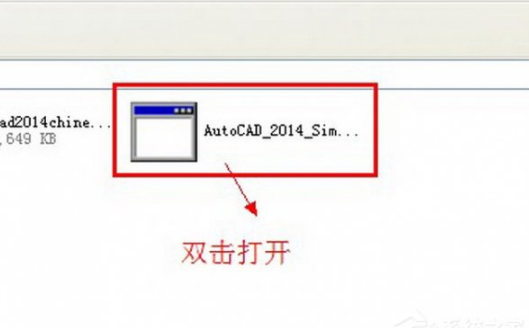
AutoCAD 2014安装前的准备:
首先下载AutoCAD 2014软件,注意要选择适合自己电脑位数的版本,下面我们以AutoCAD 2014 32位中文版为例。
AutoCAD 2014安装教程:
1、把我们下载的AutoCAD 2014 32位中文版解压出来。
2、在解压出来的文件里面找到“AutoCAD_2014”打开运行。
3、选择AutoCAD 2014 32位中文版所要解压的目录盘,解压路径个人建议解压在D盘,点击“确定”开始解压。
4、开始安装AutoCAD 2014 32位中文版,点击“安装(在此计算机上安装)”,开始安装AutoCAD 2014。
5、AutoCAD 2014 32位中文版许可协议的设置。在协议界面中,在国家或地区中选择CHINA,然后认真阅读一下协议,看完协议过后,选择右下角的“我同意”勾选框,最后点击下一步按钮。
6、AutoCAD 2014 32位中文版产品信息的设置与输入。产品语言选择“中文简体” ----许可类型“单机”----产品信息“我有我的产品信息” AutoCAD 2014 32位中文版的序列号(“666-69696969”“667-98989898”“400-45454545”)这三个任选其一都可以AutoCAD 2014 32位中文版的产品密匙“001F1” 。
7、AutoCAD 2014 32位中文版的插件和它的安装目录。AutoCAD 2014自带插件看个人喜好安装,它的安装路径建议D盘,设置完点击安装。
8、正在安装AutoCAD 2014 32位中文版,此过程需要几分钟,请耐心等待。。。。。。
9、完成安装AutoCAD 2014 32位中文版。
AutoCAD 2014激活教程:
1、打开AutoCAD 2014,点击激活,勾选同意协议之后它会告诉您,您的序列号是错误的,这时点击关闭等一会再点击激活即可。
2、在激活界面中选择“我拥有一个Autodesk激活码”。
3、启动对应版本的XFORCE Keygen 32bits 或 64bits注册机(下载地址:AutoCAD2014注册机免费下载)
4、先粘贴激活界面的申请号至注册机中的Request中(下图红框处)。
5、点击Generate算出激活码,在注册机里点Patch键否则无法激活提示注册码不正确。这条是激活的关键所在,一定要算好之后先点击Patch键,否则就会提示激活码无效。
6、最后复制Activation中的激活码至“输入激活码”栏中,并点击下一步完成激活,这样就完成了Autodesk产品的注册了。
7、点击下一步,完美激活。
相信通过cad2014安装教程:AutoCAD 2014安装教程分享这篇文章能帮到你,在和好朋友分享的时候,也欢迎感兴趣小伙伴们一起来探讨。
